Android 提供三种动画:帧动画、补间动画和属性动画,本篇文章介绍帧动画以及补间动画的使用,属性动画的使用将在后面的文章中分享,那就来复习一下这两种动画的使用吧。
FrameAnimation
FrameAnimation 即逐帧动画,通俗来说就是按照图片动作顺序依次播放来形成动画,创建 FrameAnimation 可用 xml 定义也可直接使用代码创建。
xml创建帧动画
在 res/drawable 文件夹下创建一个 drawable 文件,使用 animation-list 标签,具体内容如下:
<?xml version="1.0" encoding="utf-8"?> <!--FrameAnimator--> <animation-list xmlns:android="http://schemas.android.com/apk/res/android" android:oneshot="false"> <item android:drawable="@drawable/zzlx1" android:duration="100" /> <item android:drawable="@drawable/zzlx2" android:duration="100" /> <item android:drawable="@drawable/zzlx3" android:duration="100" /> <!--...--> </animation-list>
属性 oneshot 为 true 表示动画只能播放一次,false 表示动画循环播放,drawable 是当前动作对应的图片,duration 是其持续时间,duration 长度影响动画播放的快慢,然后在 Activity 中使用获取该 drawable 文件对应的 AnimationDrawable,然后使用 AnimationDrawable 对象来控制动画的状态,参考如下:
//获取Frame动画文件对应的AnimationDrawable mAnimationDrawable = (AnimationDrawable) getResources().getDrawable(R.drawable.frame_animator); //设置AnimationDrawable为图片的背景 imageView.setBackground(mAnimationDrawable); //开启动画 mAnimationDrawable.start(); //停止动画 mAnimationDrawable.stop();
代码创建帧动画
使用代码创建帧动画就是创建 AnimationDrawable 对象,然后在 AnimationDrawable 中添加对应的 Frame 即可,代码参考如下:
//代码创建Frame动画 mAnimationDrawable = new AnimationDrawable(); //设置动画循环播放,true为动画只播放一次 mAnimationDrawable.setOneShot(false); mAnimationDrawable.addFrame(getResources().getDrawable(R.drawable.zzlx1),100); mAnimationDrawable.addFrame(getResources().getDrawable(R.drawable.zzlx2),100); mAnimationDrawable.addFrame(getResources().getDrawable(R.drawable.zzlx3),100); //... imageView.setBackground(mAnimationDrawable); //开启动画 mAnimationDrawable.start(); //停止动画 mAnimationDrawable.stop();
FrameAnimation 效果如下:
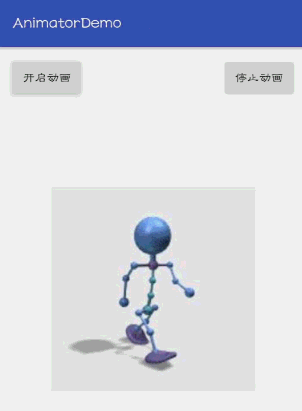
TweenAnimation
TweenAnimation 即常说的补间动画,主要有以下几种:
- 位移动画(Translation)
- 缩放动画(Scale)
- 旋转动画(Rotate)
- 透明度动画(Alpha)
- 组合动画
上述动画都有自己特有的一下属性,下面来看一看这些动画通用的一些属性,具体如下:
<!--设置动画持续时间--> android:duration="1200" <!--动画开始的延时--> android:startOffset ="1000" <!--动画播放完是否回到动画开始的位置,默认true,如果fillBefore设置为false,动画不会停留在结束位置,不知道是不是bug--> android:fillBefore = "true" <!--动画播放完之后是否回到动画结束的位置,默认false,如果fillAfter设置为true,动画则会停留在结束位置--> android:fillAfter = "false" <!--设置fill...属性是否启用,对fillAfter无效--> android:fillEnabled= "true" <!--设置动画重复模式,restart为重新播放,reverse为倒序回放,和repeatCount搭配使用--> android:repeatMode = "restart" <!--设置动画重复次数--> android:repeatCount = "0" <!--设置动画插值器,这里的插值器是动画开始速度较慢,后面加速--> android:interpolator = "@android:anim/accelerate_interpolator"
如果在代码中进行对应动画实现,这些属性也有对应的属性设置,直接设置即可。
位移动画(Translate)
位移动画对 View 进行水平方向或垂直方向位置的平移,可指定起始位置和结束位置,可使用 xml 定义位移动画也可以使用代码创建位移动画,位移动画对应的 Animation 的子类是 TranslateAnimation。
xml定义位移动画:在 res/anim 下创建一个xml文件 translation_anim.xml,在该文件中定义位移动画如下:
<?xml version="1.0" encoding="utf-8"?> <translate xmlns:android="http://schemas.android.com/apk/res/android" android:duration="1200" android:startOffset ="0" android:fillBefore = "true" android:fillAfter = "false" android:fillEnabled= "false" android:repeatMode = "reverse" android:repeatCount = "5" android:interpolator = "@android:anim/accelerate_interpolator" android:fromXDelta="0" android:fromYDelta="0" android:toXDelta="100" android:toYDelta="100">
上述 xml 文件定义了一个位移动画文件,其中位移动画自有的属性含义如下:
<!--水平方向动画开始的位置--> android:fromXDelta="0" <!--垂直方向动画开始的位置--> android:fromYDelta="0" <!--水平方向动画结束的位置--> android:toXDelta="100" <!--垂直方向动画结束的位置--> android:toYDelta="100"
然后在 Activity 中获取该 xml 文件对应的 TranslateAnimation,将其设置到想要设置位移动画的 View 上即可,具体如下:
private void translation(){
//获取在anim下定义的动画文件
TranslateAnimation translateAnimation = (TranslateAnimation) AnimationUtils.loadAnimation(this, R.anim.translation_anim);、
//设置并开启动画
ivImage.startAnimation(translateAnimation);
}
代码中创建位移动画:代码创建位移动画使用 Animation 的子类 TranslateAnimation,使用时直接创建 TranslateAnimation 对象即可,具体如下:
//代码创建位移动画
private void translation(){
//表示相对View自身原点(View左上角)像素偏移量
TranslateAnimation translateAnimation = new TranslateAnimation(0,100,0,100);
//设置动画持续时间
translateAnimation.setDuration(1200);
//设置动画重复模式
translateAnimation.setRepeatMode(Animation.REVERSE);
//设置动画重复次数
translateAnimation.setRepeatCount(3);
translateAnimation.setFillAfter(true);
//设置动画插值器
translateAnimation.setInterpolator(this,android.R.anim.accelerate_interpolator);
// translateAnimation.setInterpolator(new AccelerateInterpolator());
//...
ivImage.startAnimation(translateAnimation);
}
上面参数中使用的时像素的偏移量,API 还提供了针对 View 自身一个父 View 的百分比的设置方式,下面这种创建 TranslateAnimation 对象的方式和上面实现的效果是一样的。具体如下:
/** * ABSOLUTE:表示相对View自身原点(View左上角)像素偏移量 * 此时和TranslateAnimation(float fromXDelta, float toXDelta, float fromYDelta, float toYDelta)一样 * RELATIVE_TO_SELF:表示相对View自身的百分比,如0.5f表示View自身大小的50%,1.0f表示View自身大小 * RELATIVE_TO_PARENT:表示相对父View的百分比,如0.5f表示View自身大小的50%,1.0f表示View自身大小 */ TranslateAnimation translateAnimation = new TranslateAnimation( Animation.RELATIVE_TO_SELF,0,Animation.RELATIVE_TO_SELF,0.46f, Animation.RELATIVE_TO_SELF,0,Animation.RELATIVE_TO_SELF,0.46f);
使用时可根据需要选择合适的构造方式创建 TranslateAnimation,测试效果如下:
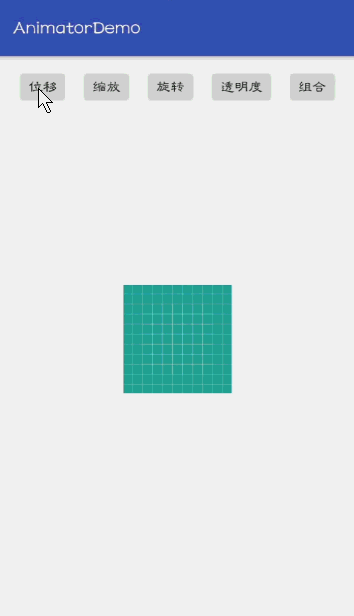
缩放动画(Scale)
缩放动画对 View 就是对视图进行一定程度的放大和缩小,可使用 xml 定义位移动画也可以使用代码创建位移动画,缩放动画对应的 Animation 的子类是 ScaleAnimation。
xml定义缩放动画:在 res/anim 下创建一个 xml 文件 scale_anim.xml,在里面定义缩放动画,具体如下:
<?xml version="1.0" encoding="utf-8"?> <scale xmlns:android="http://schemas.android.com/apk/res/android" android:duration="1200" android:startOffset ="0" android:fillBefore = "true" android:fillAfter = "false" android:fillEnabled= "false" android:repeatMode = "reverse" android:repeatCount = "3" android:interpolator = "@android:anim/accelerate_interpolator" android:fromXScale="1" android:fromYScale="1" android:toXScale="3" android:toYScale="3" android:pivotX="50%" android:pivotY="50%"> </scale>
上述 xml 文件定义了一个缩放动画文件,其中缩放动画自有的属性含义如下:
<!--设置水平方向上的起始缩放倍数--> android:fromXScale="1" <!--设置垂直方向上的起始缩放倍数--> android:fromYScale="1" <!--设置水平方向上的结束缩放倍数--> android:toXScale="3" <!--设置垂直方向上的结束缩放倍数--> android:toYScale="3" <!--设置缩放中心水平方向上的坐标--> android:pivotX="50%" <!--设置缩放中心垂直方向上的坐标--> android:pivotY="50%">
其中 pivotX 和 pivotY 有三种设置方式:
- 数字:如50表示缩放中心相较 View 原点偏移 50px
- 百分比:如 50% 表示缩放中心相较 View 原点偏移 View 自身大小的 50%
- 百分比p:如 50%p 表示缩放中心相较 View 原点偏移父 View 自身大小的 50%
然后在 Activity 中获取该 xml 文件对应的 ScaleAnimation,将其设置到想要设置位移动画的 View 上即可,具体如下:
private void scale(){
ScaleAnimation scaleAnimation = (ScaleAnimation) AnimationUtils.loadAnimation(this,R.anim.scale_anim);
ivImage.startAnimation(scaleAnimation);
}
代码创建缩放动画:代码创建缩放动画使用 Animation 的子类 ScaleAnimation,使用时直接创建 ScaleAnimation 对象即可,具体如下:
//代码创建缩放动画
private void scale(){
ScaleAnimation scaleAnimation = new ScaleAnimation(1,3,1,3,
Animation.RELATIVE_TO_SELF,0.5f,Animation.RELATIVE_TO_SELF,0.5f);
scaleAnimation.setRepeatMode(Animation.REVERSE);
scaleAnimation.setDuration(500);
scaleAnimation.setRepeatCount(5);
scaleAnimation.setInterpolator(this,android.R.anim.accelerate_decelerate_interpolator);
// translateAnimation.setInterpolator(new AccelerateInterpolator());
//...
ivImage.startAnimation(scaleAnimation);
}
至于参数中的 pivotXType 和 pivotYType 和在上文中已经提到过,这里就不在赘述,测试效果如下:
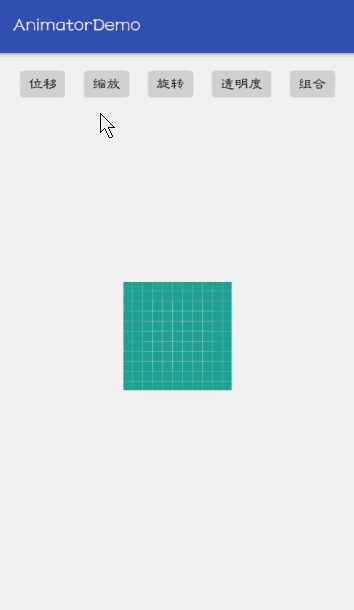
旋转动画(Rotate)
旋转动画对 View 就是对视图角度进行旋转,可使用 xml 定义旋转动画也可以使用代码创建旋转动画,旋转动画对应的 Animation 的子类是 RotateAnimation。
xml定义旋转动画:在 res/anim 下创建一个 xml 文件 rotate_anim.xml,在里面定义缩放动画,具体如下:
<?xml version="1.0" encoding="utf-8"?> <rotate xmlns:android="http://schemas.android.com/apk/res/android" android:duration="1200" android:startOffset ="0" android:fillBefore = "true" android:fillAfter = "false" android:fillEnabled= "false" android:repeatMode = "reverse" android:repeatCount = "5" android:interpolator = "@android:anim/accelerate_interpolator" android:fromDegrees="0" android:toDegrees="100" android:pivotY="50%" android:pivotX="50%"> </rotate>
上述 xml 文件定义了一个旋转动画文件,其中缩放动画自有的属性含义如下:
<!--设置动画开始时的角度,正数表示顺时针,负数表示逆时针--> android:fromDegrees="0" <!--设置动画结束时的角度,正数表示顺时针,负数表示逆时针--> android:toDegrees="100" <!--设置水平方向旋转中心点的坐标--> android:pivotY="50%" <!--设置垂直方向旋转中心点的坐标--> android:pivotX="50%"
其中 pivotX 和 pivotY 有三种设置方式在上文中已经说明。然后在 Activity 中获取该 xml 文件对应的 RotateAnimation,将其设置到想要设置旋转动画的 View 上即可,具体如下:
private void rotate(){
RotateAnimation rotateAnimation = (RotateAnimation) AnimationUtils.loadAnimation(this,R.anim.rotate_anim);
ivImage.startAnimation(rotateAnimation);
}
代码创建旋转动画:代码创建旋转动画使用 Animation 的子类 RotateAnimation,使用时直接创建 RotateAnimation 对象即可,具体如下:
//代码创建旋转动画
private void rotate(){
RotateAnimation rotateAnimation = new RotateAnimation(0,100,
Animation.RELATIVE_TO_SELF,0.5f,Animation.RELATIVE_TO_SELF,0.5f);
rotateAnimation.setRepeatMode(Animation.REVERSE);
rotateAnimation.setDuration(1200);
rotateAnimation.setRepeatCount(3);
rotateAnimation.setInterpolator(this,android.R.anim.accelerate_decelerate_interpolator);
// translateAnimation.setInterpolator(new AccelerateInterpolator());
//...
ivImage.startAnimation(rotateAnimation);
}
测试效果如下:
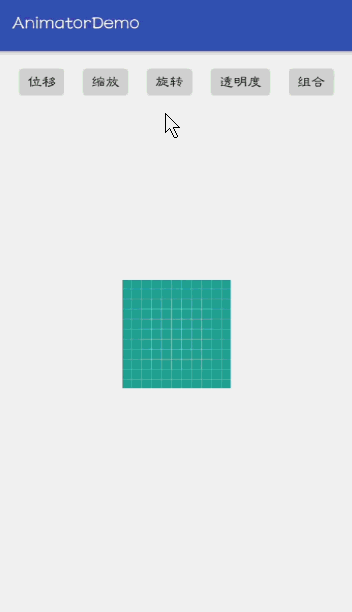
透明度动画(Alpha)
透明度动画就是修改 View 的透明度,可使用 xml 定义透明度动画也可以使用代码创建透明度动画,透明度动画对应的 Animation 的子类是 AlphaAnimation。
xml定义透明度动画:在 res/anim 下创建一个 xml 文件 alpha_anim.xml,在里面定义缩放动画,具体如下:
<?xml version="1.0" encoding="utf-8"?> <alpha xmlns:android="http://schemas.android.com/apk/res/android" android:duration="3000" android:startOffset ="0" android:fillBefore = "true" android:fillAfter = "true" android:fillEnabled= "false" android:repeatMode = "restart" android:repeatCount = "0" android:interpolator = "@android:anim/accelerate_interpolator" android:fromAlpha="1" android:toAlpha="0"> </alpha>
上述 xml 文件定义了一个透明度动画文件,其中透明度动画自有的属性含义如下:
<!--设置动画的开始透明度,0表示透明,1表示不透明--> android:fromAlpha="1" <!--设置动画的结束透明度,0表示透明,1表示不透明--> android:toAlpha="0"
然后在 Activity 中获取该 xml 文件对应的 AlphaAnimation,将其设置到想要设置旋转动画的 View 上即可,具体如下:
private void alpha(){
AlphaAnimation alphaAnimation = (AlphaAnimation) AnimationUtils.loadAnimation(this,R.anim.alpha_anim);
ivImage.startAnimation(alphaAnimation);
}
代码创建透明度动画:代码创建透明度动画使用 Animation 的子类 AlphaAnimation,使用时直接创建 AlphaAnimation 对象即可,具体如下:
//代码创建透明度动画
private void alpha(){
AlphaAnimation alphaAnimation = new AlphaAnimation(1.0f,0.0f);
alphaAnimation.setRepeatMode(Animation.RESTART);
alphaAnimation.setDuration(1500);
alphaAnimation.setRepeatCount(3);
// alphaAnimation.setInterpolator(this,android.R.anim.accelerate_decelerate_interpolator);
// translateAnimation.setInterpolator(new AccelerateInterpolator());
//...
ivImage.startAnimation(alphaAnimation);
}
透明度动画测试效果如下:

到此为止,位移、缩放、旋转、透明度动画的内容介绍完了,除了单独使用这些动画,还可以组合这些动画实现更复杂的动画,
组合动画
组合动画使用 AnimationSet 来实现,可使用 xml 定义组合动画也可以使用代码创建组合动画,透明度动画对应的 Animation 的子类是 AnimationSet。
xml定义组合动画:在 res/anim 下创建一个 xml 文件 combine_anim.xml,在里面定义组合动画,具体如下:
<?xml version="1.0" encoding="utf-8"?> <set xmlns:android="http://schemas.android.com/apk/res/android" android:duration="1200"> <!--透明度动画--> <alpha android:repeatMode="reverse" android:repeatCount="10" android:fromAlpha="1" android:toAlpha="0.5" /> <!--旋转动画--> <rotate android:repeatMode="reverse" android:repeatCount="10" android:fromDegrees="0" android:pivotX="50%" android:pivotY="50%" android:toDegrees="360" /> <!--缩放动画--> <scale android:repeatMode="reverse" android:repeatCount="10" android:fromXScale="1" android:fromYScale="1" android:pivotX="50%" android:pivotY="50%" android:toXScale="3" android:toYScale="3" /> </set>
然后在 Activity 中获取该 xml 文件对应的 AnimationSet,将其设置到想要设置旋转动画的 View 上即可,具体如下:
private void combine(){
AnimationSet animationSet = (AnimationSet) AnimationUtils.loadAnimation(this,R.anim.combine_anim);
ivImage.startAnimation(animationSet);
}
代码创建组合动画:代码创建组合动画使用 Animation 的子类 AnimationSet,使用时直接创建 AnimationSet 对象,将要组合的动画按序添加到 AnimationSet 中,具体如下:
//代码创建组合动画
private void combine(){
AnimationSet animationSet = new AnimationSet(true);
AlphaAnimation alphaAnimation = new AlphaAnimation(1.0f,0.3f);
alphaAnimation.setRepeatMode(Animation.REVERSE);
alphaAnimation.setRepeatCount(3);
RotateAnimation rotateAnimation = new RotateAnimation(0,360,
Animation.RELATIVE_TO_SELF,0.5f,
Animation.RELATIVE_TO_SELF,0.5f);
rotateAnimation.setRepeatMode(Animation.REVERSE);
rotateAnimation.setRepeatCount(3);
ScaleAnimation scaleAnimation = new ScaleAnimation(1,3,1,3,
Animation.RELATIVE_TO_SELF,0.5f,
Animation.RELATIVE_TO_SELF,0.5f);
scaleAnimation.setRepeatMode(Animation.REVERSE);
scaleAnimation.setRepeatCount(3);
animationSet.addAnimation(alphaAnimation);
animationSet.addAnimation(rotateAnimation);
animationSet.addAnimation(scaleAnimation);
animationSet.setDuration(1200);
//AnimationSet不支持动画重复播放,如果想要组合动画重复播放可设置每个动画重复播放即可
// animationSet.setRepeatMode(Animation.REVERSE);
// animationSet.setRepeatCount(10);
ivImage.startAnimation(animationSet);
}
组合动画测试效果如下:
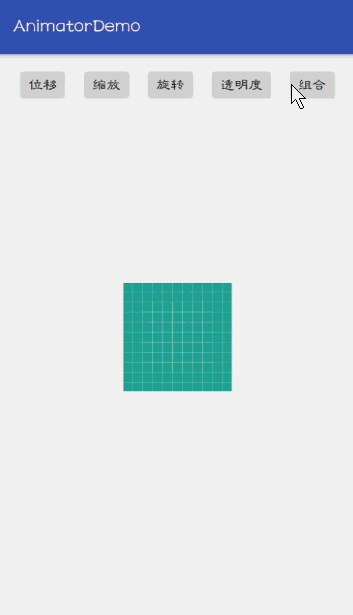
总结
这篇文章总结了 Android 开发中帧动画(FrameAnimation)和补间动画(TweenAnimation)的使用,下一篇将会介绍属性动画(ObjectAnimator )。
到此这篇关于Android动画系列之帧动画和补间动画的示例代码的文章就介绍到这了,更多相关Android帧动画和补间动画内容请搜索Devmax以前的文章或继续浏览下面的相关文章希望大家以后多多支持Devmax!